Cuprins
Mulți utilizatori de Android din ziua de azi se luptă cu dispozitivele lor care nu se conectează automat pentru a stabili o conexiune. Este o lume în care fiecare individ își schimbă în mod constant locația pentru a se bucura de un acces mai robust la wifi-ul de acasă și de o conexiune stabilă la internet pe telefon.
Într-un astfel de caz, dispozitivele Android par să deranjeze clienții atunci când nu pot primi notificări telefonice la timp, iar telefonul nu se poate conecta automat.
În mod firesc, este destul de neplăcut atunci când telefoanele își pierd capacitatea de a scana și de a accepta rețelele wifi disponibile. Sistemul de operare Android cere ca clientul să aleagă rețeaua pentru a obține un dispozitiv Android conectat.
Am încercat să răsfoim cele mai recente știri despre această problemă în aproape toate telefoanele Android și să enumerăm ghidurile pas cu pas pentru a remedia aceeași problemă și eroare. Sperăm să găsiți conținutul util.
Lista de alternative pentru a rezolva problema Android nu se conectează automat la Wi-Fi:
#1 Reporniți dispozitivul Android
Prima soluție, cea mai frecventă, este repornirea dispozitivului.
Pasul 1: Apăsați butonul Butonul de alimentare și mențineți apăsat timp de câteva secunde.
Pasul 2: Pe ecran va apărea o listă de opțiuni - atingeți ușor Reporniți.
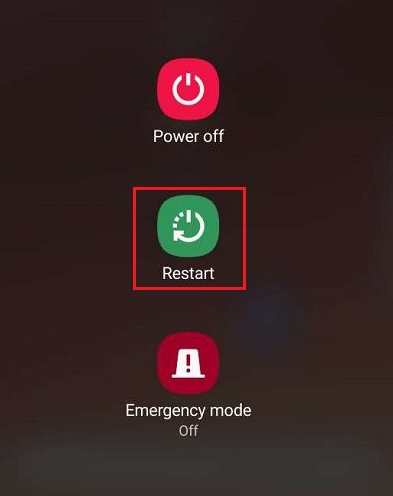
În cazul în care gadgetul nu afișează un Reporniți de pe ecran, puteți apăsa pe butonul Oprire Apoi apăsați și țineți apăsat din nou butonul de alimentare pentru a porni.

#2 Ștergeți rețelele salvate
Adesea, uitarea unei rețele salvate și ștergerea informațiilor despre rețeaua wi-fi protejată poate ajuta, de asemenea, la verificarea problemei.
Pasul 1: Mergeți la Setări de pe dispozitivul Android.
Pasul 2: Atingeți Rețea & Internet din meniu.

Pasul 3: Selectați Wi fi. 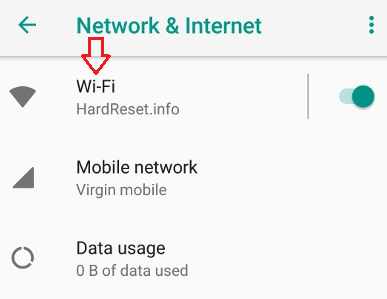
Pasul 4: În meniul Wi fi settings (Setări Wi-Fi), veți vedea o listă de rețele Wi-Fi. Atingeți continuu numele rețelei Wi-Fi.

Pasul 5: Atingeți Uitați de rețea .

#3 Reconectați dispozitivul la rețeaua wifi
După ce ați șters rețelele wi-fi salvate anterior, vă puteți conecta din nou la rețeaua wi-fi pe care o preferați. Deci există o șansă mare ca aceasta să vă rezolve problema wi-fi.
Pasul 1: Mergeți la Settings (Setări).
Pasul 2: Atingeți Rețea & Internet pe ecran.
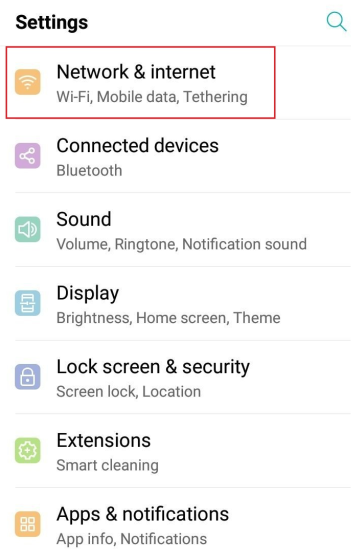
Pasul 3: Selectați Wi fi și porniți-l.

Pasul 4: Dacă nu există un sistem de autentificare specificat, atunci rețeaua deschisă se va conecta automat. Veți vedea Conectat scris împreună cu numele rețelei wi-fi. Există o conexiune wi-fi automată, chiar și atunci când ați conectat-o deja anterior.

Este posibil să doriți să vă conectați la o nouă rețea wi-fi dacă nu doriți să utilizați rețelele deschise la care v-ați conectat până acum. În acest caz, vă puteți conecta la una nouă din lista de rețele publice. Alternativ, dacă este vorba de o rețea ascunsă, trebuie să cunoașteți acreditările exacte pentru conectarea acesteia.
Pentru a stabili conexiuni cu o nouă rețea wi-fi.
Pasul 1: În setările Wi-Fi, veți vedea o listă cu toate rețelele Wi-Fi disponibile. Alegeți-o pe cea cu care doriți să stabiliți o nouă conexiune la internet.
Vezi si: Cum se conectează Arlo la Wifi
Pasul 2: Introduceți numărul parola pentru a vă conecta la rețeaua wi-fi.

Pasul 3: Atingeți Conectați-vă .

Pentru a stabili conexiuni cu o rețea ascunsă.
Rețelele wi-fi specifice sunt ascunse și nu sunt deschise. Prin urmare, nu le veți găsi în lista celor disponibile. Dacă doriți să vă conectați la o astfel de rețea wi-fi, urmați pașii de mai jos.
Pasul 1: Atingeți Adăugați rețeaua .
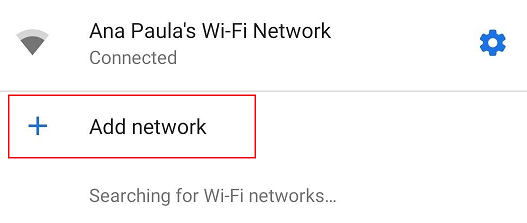
Pasul 2: Introduceți numărul exact Numele rețelei sau SSID , a Securitate și tipul Parola manual.

Pasul 3: Selectați Salvați .

#4 Activați opțiunea de conectare automată în dispozitivul dvs.
O soluție larg răspândită care răspunde la problema wi-fi este opțiunea de conectare automată din toate funcțiile telefonului dvs. Dar, mai întâi, trebuie să vă asigurați că ați activat opțiunea pe telefon.
Pasul 1: Mergeți la Settings (Setări).
Pasul 2: Atingeți Rețea & Internet .
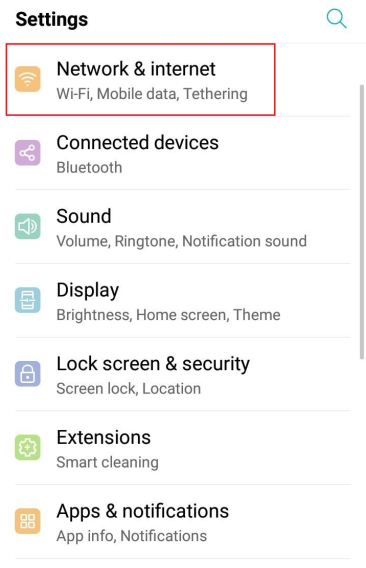
Pasul 3: Faceți clic pe Wi fi pe ecran.

Pasul 4: Selectați Preferințe Wi fi .
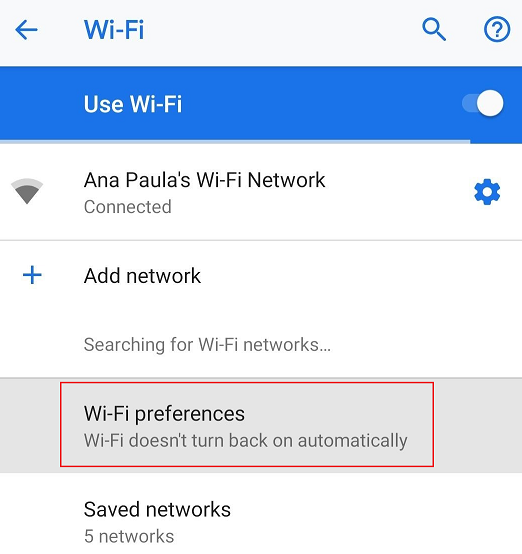
Pasul 5: Există un comutator pentru Conectarea la rețele deschise Activarea acesteia va activa automat opțiunea de conectare automată la rețele wi-fi deschise de înaltă calitate pentru a stabili conexiuni.

#5 Reporniți routerul și modemul
Dacă aveți acces la modem și la routerul rețelei cu care doriți să faceți o conexiune wi-fi, urmați setările de mai jos pentru a obține asistență.
Pasul 1: Căutați cablul de alimentare în modem și deconectați-l.
La unele modemuri, luminile nu se sting nici măcar atunci când deconectați cablul de alimentare. În acest caz, va trebui să scoateți și bateria din dispozitiv. Dar nu uitați să o puneți la loc înainte de a conecta din nou cablul de alimentare la modem.
Pasul 2: În mod similar, găsiți putere de pe router și apăsați-l pentru a opri alimentarea. De asemenea, dacă routerul dvs. are un cablu de alimentare ca și modemul, nu uitați să îl deconectați.

Furnizorii de servicii de internet din zilele noastre oferă clienților servicii de Wireless Gateways. Aceasta înseamnă că ambele echipamente de internet vin într-un singur gadget. Dacă aveți un astfel de dispozitiv, atunci săriți peste ultimul pas.
Pasul 3: Așteptați un timp, aproximativ 30 de secunde.
Pasul 4: În cele din urmă, conectați din nou cablurile de alimentare atât la router, cât și la modem. Lumina de alimentare se va aprinde în dispozitive.
Prin urmare, modemul și routerul vor avea nevoie de ceva timp înainte de a începe să funcționeze.
#6 Asigurați-vă că există o conexiune corectă a cablurilor în modem și router.
Uneori, pot apărea probleme de wi-fi din cauza legăturilor întrerupte ale modemului și routerului. Urmați setările de mai jos pentru a vă asigura că vă poate conecta telefonul la cea mai apropiată rețea.
Verificați conexiunea cablului în modem.
Pasul 1: Asigurați-vă că cablul de alimentare are o conexiune corectă la ambele capete. Acesta trebuie să aibă o legătură bună cu modemul în sine, precum și cu sursa de alimentare. Verificați dacă lumina de alimentare este aprinsă în dispozitiv.
Vezi si: Tot ce trebuie să știți despre un router pe un stickPasul 2: În continuare, verificați cablul care leagă dispozitivul direct de furnizorul de servicii de internet. Este posibil să aveți o linie de cablu, o linie de fibră optică sau o linie telefonică.
Verificați conexiunea cablului în router.
Pasul 1: De asemenea, asigurați-vă că cablul de alimentare are o conexiune corectă la cele două prize. Acesta trebuie să aibă o legătură bună între router și priza de alimentare. Verificați dacă lumina de alimentare este aprinsă.
Pasul 2: Verificați dacă conexiunea cablului Ethernet este perfectă.
#7 Asigurați-vă că lumina din modem și router este aprinsă.
Alte setări elementare constau în a verifica dacă lumina din modem și router este aprinsă. Atunci când există o conectivitate wi-fi stabilă, lumina va indica acest lucru.
#8 Contactați furnizorul de servicii
Dacă nu funcționează nimic, cereți furnizorului de servicii de internet și de date mobile să vă ajute și să rezolve problema.
#9 Renunțați la aplicațiile inutile
Aplicații precum economizoare de baterii și hibernatori ar putea dezactiva automat wifi-ul atunci când nu consumați date mobile. Wifi-ul nu va funcționa pentru că aplicația l-a dezactivat atunci când nu foloseați date mobile. Eliminați o astfel de aplicație din telefonul dvs.
#10 Verificați dacă dispozitivul dvs. se află în raza de acțiune
Pentru a obține o conexiune foarte bună, trebuie să vă asigurați că gadgetul dvs. se află în raza de acțiune a routerului wifi.
Încheiere
Utilizatorii de Android se luptă și se plâng din ce în ce mai mult de această problemă în zilele noastre. S-a dovedit a fi o întorsătură semnificativă pentru clienții care folosesc smartphone-uri Android. Am recomandat diverse soluții pentru același lucru, iar una dintre ele vă va ajuta cu siguranță. Încercați fiecare alternativă una câte una, așa cum este, și veți obține cu siguranță o soluție unică pentru această problemă.


